من السهل الدردشة مع زملائك في الفريق حول العناصر الفردية في قائمة. يتم إرفاق منطقة المحادثة بعنصر القائمة، لذلك توجد جميع تفاصيل العنصر هناك مباشرة، جنبا إلى جنب مع محفوظات المحادثات الكاملة.
تظهر الرسائل على صفحة منشورات القناة حتى يتمكن أعضاء الفريق من متابعة المحادثة والانضمام إليها بسهولة.
ملاحظة: هذه الميزة غير متوفرة حاليا على الجوال.
في هذه المقالة
بدء محادثة حول عنصر قوائم
-
انتقل إلى القائمة التي تحتوي على العنصر الذي تريد مناقشته.
-
حدد العنصر وحدد تحرير

-
في بطاقة العنصر، حدد المحادثة

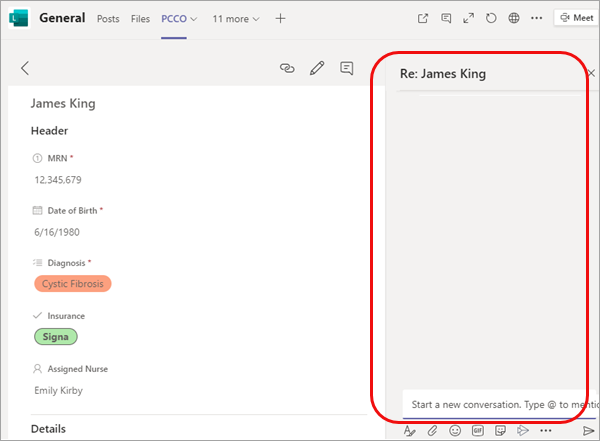
-
اكتب رسالتك في أسفل منطقة المحادثة.
ملاحظة: تتوفر جميع خيارات التنسيق والمرفقات القياسية؛ للحصول على التفاصيل، راجع تنسيق رسالة في Teams.
-
عند الانتهاء، حدد إرسال

بالإضافة إلى الظهور في منطقة المحادثة، يتم أيضا عرض رسالتك كمنشر.
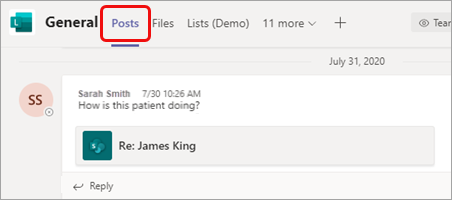
الانضمام إلى محادثة حول عنصر قوائم
لديك خيار الانضمام إلى محادثة مباشرة من منشور، أو في منطقة المحادثة بجوار عنصر القائمة. يتيح لك الخيار الثاني عرض التفاصيل ومحفوظات المحادثات قبل إضافة أفكارك.
للانضمام من المنشور
-
بنفس الطريقة التي تستجيب بها لأي منشور آخر، ما عليك سوى تحديد الرد، واكتب رسالتك، واضغط على مفتاح الإدخال Enter.
يمكنك أيضا استخدام أي من أيقونات التفاعل المتوفرة أو إضافة مرفق.
للانضمام من عنصر القائمة
-
في المنشور، حدد اسم عنصر القائمة.
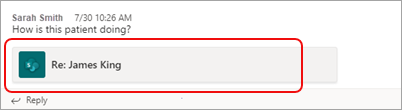
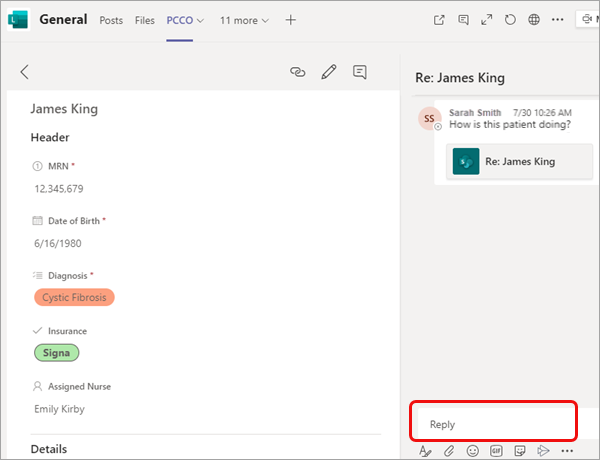
-
أدخل رسالتك في مربع الرد وحدد إرسال












